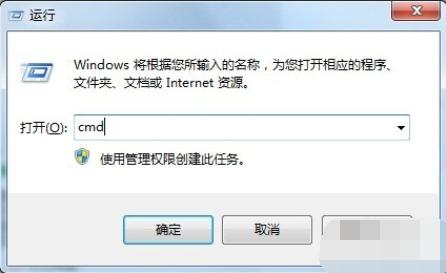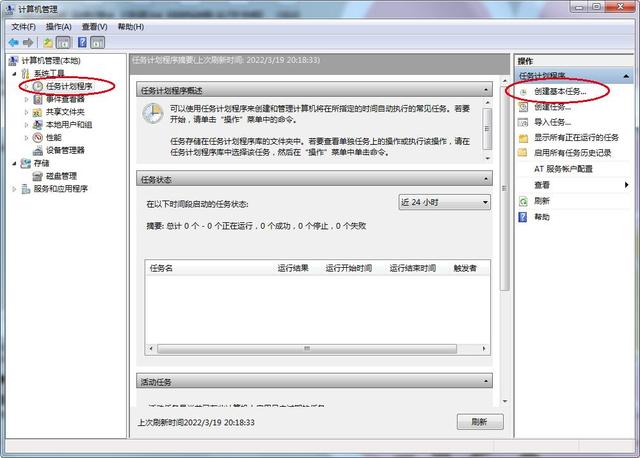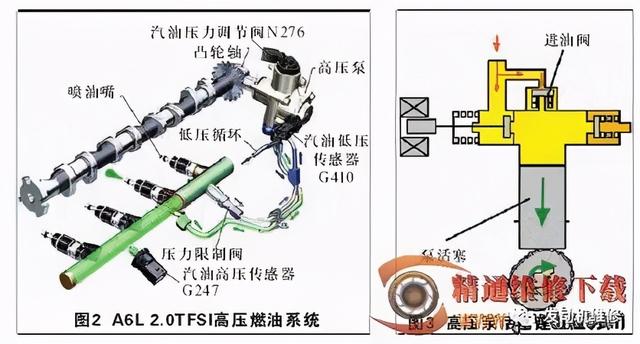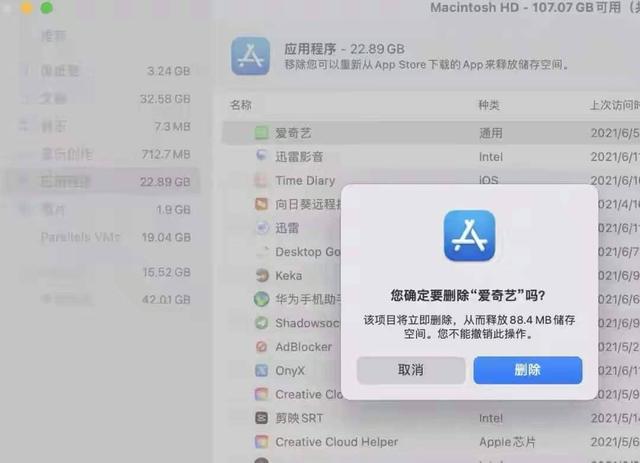我们工作的时候总会遇到这样那样的问题:比如我们要用到群发软件了,要用到数据采集器了,还有图形化渲染了等等,我们不可能一直守着电脑,等他处理完任务以后我们再回来关机,那如果是半夜才能处理完数据呢?难道你要凌晨再穿好衣服再来公司把电脑关上呢?这显然是不可能了..今天,学叔就教大家一个简答的方法,轻松让电脑实现的定时关机,下面大家可要认真听讲了啊。
第一步:我们点击开始菜单,

开始菜单
第二步:找到”运行“按钮后,单击
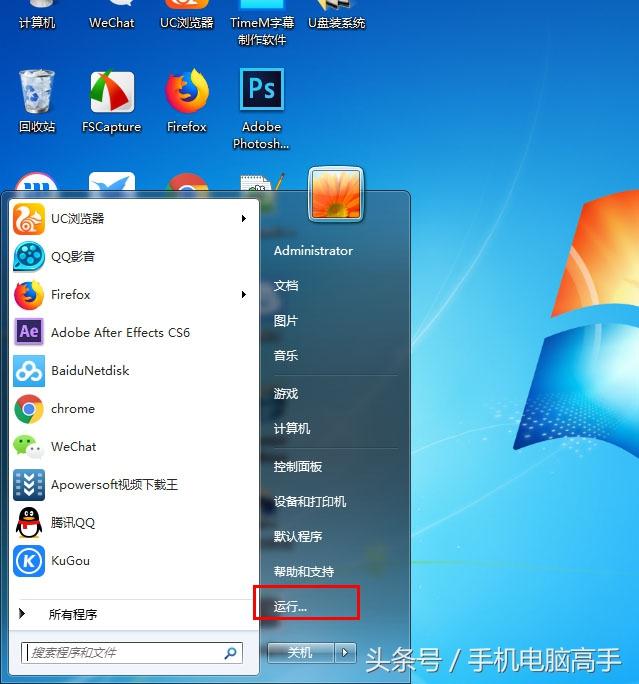
运行
第三步:在输入框中 输入“cmd”,点确定,执行命令行程序

cmd

cmd
也可以运用键盘组合键“Windows” “R”,打开cmd命令行程序

快捷键
还可以按住shift 鼠标右键单击空白处,打开命令窗口

命令窗口
第四步:在命令窗口输入 shutdown /s /t 3600,3600是要关机的时间,单位为“秒”

关机
第五步:点击确定以后,右下角会提示你在多少分钟以后电脑会关机!

定时关机
那么,要是我们突然因为某些原因又不想关机了怎么办呢?其实方法很简单的,你只需在命令输入窗口输入
“shutdown /a”,所有的关机命令将会取消。

取消关机
在这里肯定会有很多朋友会说为什么不下载第三方插件使用呢?比如关机XX,XX管家等等。其实,学叔就想告诉你,咱们日常用到的功能,其实微软在设计的时候其实已经想到了,只是我们不知道在哪里找罢了。虽然很多第三方插件操作比较简单,但是他们在给我们带来便利的同时,也会附带的给我们推送一些广告或者下载,让我们的电脑不堪重负!
朋友们,知道这个简单实惠的命令了吗?记得尝试一下奥!
,